微軟官方教你如何繞過Win11 TPM和CPU檢查
微軟已經發佈瞭一個新的支持網頁,他們提供瞭一個官方方法來繞過TPM 2.0和CPU檢查(TPM 1.2仍然需要),並在不支持的系統上安裝Windows 11。下面跟小編一起來看看吧!
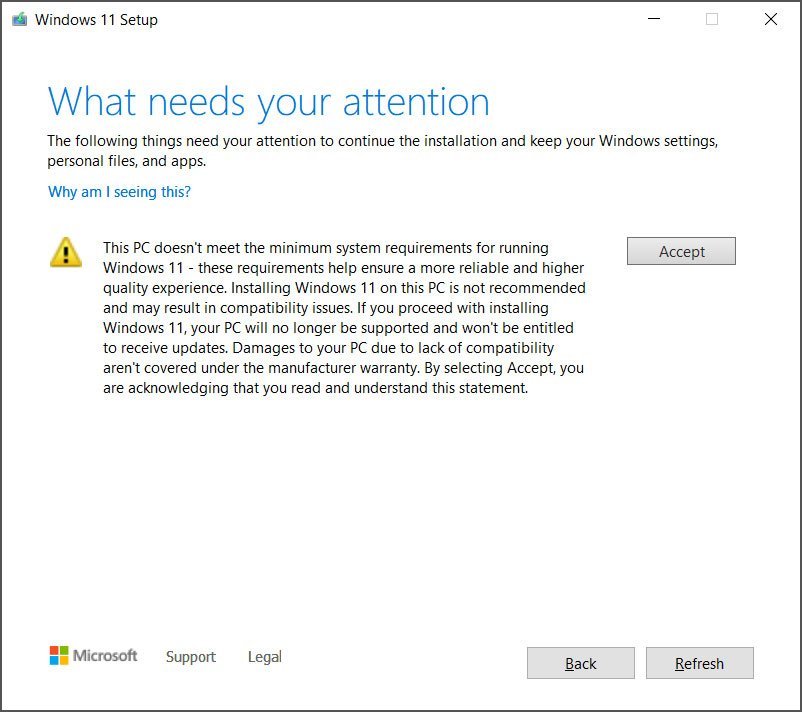
考慮到微軟此前對新版Windows的最低要求的堅定立場,這有點令人驚訝。
然而,看起來微軟不能忽視繞過TPM檢查是相當簡單的事實,所以為瞭避免人們通過使用非標準化的第三方腳本破壞他們的系統,他們決定直接給用戶一個官方的方法來做到這一點。
在不支持的硬件上安裝Windows 11有一些隱患,用戶必須瞭解這些隱患,在某些情況下,在操作系統安裝前必須同意。
“你的設備可能由於這些兼容性或其他問題而發生故障。不符合這些系統要求的設備將不再被保證接收更新,包括但不限於安全更新,”微軟在一份新的支持公告中解釋道。
如果你願意接受這些風險,那麼你可以使用以下方法,在沒有TPM 2.0處理器或兼容CPU的設備上安裝Windows 11。
如何在不受支持的設備上安裝Windows 11
微軟的官方繞道是添加一個名為 “AllowUpgradesWithUnsupportedTPMOrCPU”的註冊表值,然後使用可啟動媒體安裝Windows 11。
以上就是小編為大傢帶來的微軟官方教你如何繞過Win11 TPM和CPU檢查的全部內容,希望對大傢有所幫助,更多內容請繼續關註GuideAH。
所需的整個註冊表項可以在下面看到。
Windows Registry Editor Version 5.00
[HKEY_LOCAL_MACHINE\SYSTEM\Setup\MoSetup]
“AllowUpgradesWithUnsupportedTPMOrCPU”=dword:00000001
有瞭上述的註冊表項目,Windows 11設置程序將不再檢查TPM 2.0安全處理器或兼容CPU。再添加完上述的註冊表之後,請記得還需要重啟一下電腦。
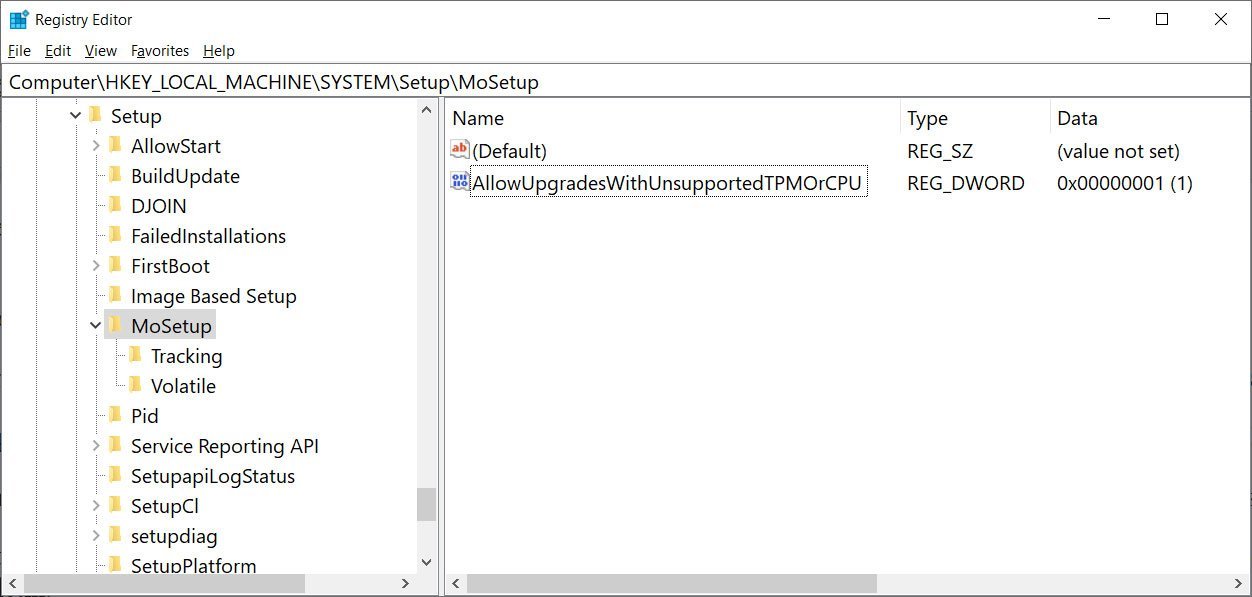
閱讀更多:
- Win11更新後共享打印機連接錯誤0x00000709怎麼辦?
- 共享打印機0x0000709怎麼解決? Win11系統0x0000709錯誤的解決辦法
- 如何在不符合最低系統要求的電腦上安裝Win11
- Win11錯誤提示"the pc must support secure boot"怎麼解決
- Win10/Win11 22H2怎麼設置耳機默認音量? windows系統耳機默認音量設置技巧